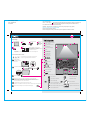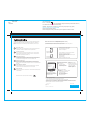Size :11x14 inches
Color : 2 color job = Process Black (This plate must be printed in PMS Process Black C)
Process Magenta (This plate must be printed in PMS 032cvc)
Font : IBM Fonts and Helvetica Neue Family
Material :100 gsm gloss art paper (Us apan. )e100% recycled paper in only J
Blue line shows die-cut.DO NOTPRINT.
Please change the barcode No.
Please change the country name if the poster is printed in other than China.
Z61t Setup Poster
P/N
8/22/2006
1
2
4
5
6
7
7
8
9
10
11
13
8
2
1
2
1
2 3
1
1
1
2
3
5
6 78
9
10
11
13
12
12
3
4
1a
1a
2 cappucci TrackPoint(R)
ComputerThinkPad(R)
Inserire la batteria:
La batteria è pronta per
essere usata.
Collegare l’alimentazione:
Attivare l’alimentazione:
Puntamento e selezione con il sistema di navigazione multi-pointing UltraNav(R):
Questo processo richiede diversi minuti ed è possibile che il computer venga riavviato diverse volte.
Configurare il sistema operativo seguendo le istruzioni a video:
Disimballaggio
Per informazioni più dettagliate, premere il pulsante ThinkVantage(R):
P/N: 42T7735
Attiva la modalità ibernazione
Attiva/disattiva ThinkLight
Controlli multimediali
Modifica la luminosità dello schermo
Ingrandisce il contenuto dello schermo
Blocca il computer
Gestisce batteria e alimentazione
Attiva la modalità standby
Gestisce le connessioni wireless
Modifica le impostazioni dello schermo
Modifica le impostazioni della periferica di input
Gestisce le periferiche esterne
Tasto Fn
Utilizzarlo insieme ad altri tasti per accedere a funzioni specialiThinkPad.
Antenne LAN wireless UltraConnect(TM)
(principale e ausiliaria)
Luce per la tastiera ThinkLight(R)
Aggancio
Antenna WAN wireless*
*Solo modelli specifici.
Pulsanti volume e muto
Pulsante di alimentazione
Pulsante ThinkVantage
Avanti e indietro nel browser Web
Lettore impronte digitali*
*Solo modelli specifici.
Pulsante centrale TrackPoint
Cavo di alimentazione Adattatore CABatteria
Manuali
- Istruzioni sull’installazione (questo foglio)
- Altri supplementi o opuscoli
- Guida all’assistenza e alla risoluzione dei problemi
Istruzioni sull’installazione iniziale
Leggere il retro per istruzioni sui componenti non elencati,mancanti o danneggiati e sul
CD di ripristino.
42T7735
- Guida sulla sicurezza e sulla garanzia
Interruttore radio wireless
Premere sul cappuccio del TrackPoint o sostarsi sul touch pad nella direzione in cui si
desidera spostare il puntatore. I pulsanti sinistro e destro presenti sotto la barra spaziatrice
ed il touch pad funzionano come i pulsanti del mouse.
Prima di utilizzare il computer, leggere le informazioni sulla
sicurezza e i suggerimenti presenti nei manuali inclusi.
Antenna LAN UltraConnectwireless
(terzo)*
Fotocamera integrata*
*Solo modelli specifici.
*Solo modelli specifici.

Please change the country name if the poster is printed in other than China.
Please change the barcode No.
Blue line shows die-cut.DO NOTPRINT.
Material :100 gsm gloss art paper (Us apan. )e100% recycled paper in only J
Font : IBM Fonts and Helvetica Neue Family
Process Magenta (This plate must be printed in PMS 032cvc)
Color : 2 color job =@@ProcessBlack(Thisplatemustbeprintedin PMSProcessBlackC)
Size :11x14 inches
P/N
Z61t Setup Poster
Printed in China
For Barcode Position Only
Productivity Center
Access Connections
Client Security Solution
Rescue and Recovery
System Migration Assistant
System Update
Quando si preme il pulsanteThinkVantage sulla tastiera, viene aperto uctivity
Center. Per ulteriori informazioni sulle tecnologie
ThinkVantage Prod
ThinkVantage e altre funzioni,selezionare un
argomento in "Help and support" da Productivity Center e immettere una parola nel campo di
ricerca.
Productivity Center è una fonte di informazioni e strumenti di aiuto nella configurazione,
comprensione,manutenzione e potenziamento del computerThinkPad.
Access Connections consente di passare tra ambienti con cavi e senza cavi mentre
vengono gestite automaticamente le impostazioni di sicurezza, le stampanti,la home
page e le altre impostazioni specifiche della zona.
La combinazione unica di hardware e software facilita la protezione dei dati, incluse
informazioni di sicurezza vitali quali password, chiavi di codifica e credenziali elettroniche,
e contemporaneamente protegge contro l’accesso non autorizzato ai dati.
Rescue and Recovery contiene una serie di strumenti di recupero che facilitano la
diagnosi e permettono di effettuare il ripristino rapido da una condizione di errore del
sistema, anche se il sistema operativo principale non si avvia e non è possibile contattare
l’assistenza.
System Migration Assistant aiuta ad essere subito operativi eseguendo la migrazione
accurata e veloce dei dati e delle impostazioni su un nuovo computer.
System Update scarica il nuovo software L BIOS disponibili per il proprio
computerThinkPad
enovo, i driver e il
.
ThinkPad è un marchio registrato di Lenovo.
Tutti i diritti riservati.
Copyright Lenovo 2006.
*Ultetriori note sul disimballaggio:
1) Alcuni modelli possono contenere dei componenti non elencati.
2) Se un componente risulta mancante o danneggiato,contattare il punto vendita.
Per ulteriori informazioni, premere il pulsante ThinkVantage:
U Help Center ( )tilizzo dei manuali inclusi e di manuale in linea
Per informazioni dettagliate sul computer, consultare la guida relativa alla sicurezza e alla garanzia,la
guida all’assistenza e alla risoluzione dei problemi o aprire l’Help Center.
Guida alla sicurezza e
alla garanzia
Help Center
Guida all’assistenza e
alla risoluzione dei problemi
42T7735
8/22/2006
Per aprire l’Help Center,
"Help and support"
dal Productivity Center.
premere il
pulsante ThinkVantage e selezionare
un argomento in
Guida alla sicurezza e alla garanzia
-Importanti informazioni sulla sicurezza
-Informazioni sulla garanzia
Guida all’assistenza e alla risoluzione dei problemi
-Introduzione ad altre fonti di informazioni
-Importanti suggerimenti sulla manutenzione del computer
-Diagnostica e risoluzione dei problemi
-Opzioni di ripristino
-Guida e assistenza
-Informazioni sulla garanzia del computer
Informazioni sul computer
- Uso delle funzioni di sistema
- Configurazione
- Protezione e ripristino
- Download e aggiornamento
- Aggiornamento costante
3) Tutto ciò che occorre per il ripristino dei file e delle applicazioni preinstallati si trova sul disco fisso, non è
quindi necessario un CD di ripristino. Per ulteriori informazioni, consultare la sezione relativa alle opzioni di
ripristino nella guida all’assistenza e alla risoluzione dei problemi.
Come ottenere guida e
assistenza
-Visualizzazione dei riferimenti
-Ricerca informazioni di supporto
-Diagnosi di un problema
-Download e aggiornamento
-Domande all’esperto
Ricerca di altre offerte
-Informazioni su come realizzare l’attività
giornaliera
-SoluzioniThinkVantage innovative
-Opzioni per il computer
-Una comunità di utentiThinkPad
-Nuovi sfondi per il desktop
-Servizi per il computer
-
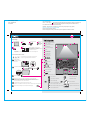 1
1
-
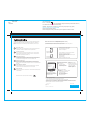 2
2
Documenti correlati
-
Lenovo THINKPAD T60P Setup Manual
-
Lenovo 41W7922 Istruzioni Sulla Installazione
-
Lenovo 41W7922 Manuale utente
-
Lenovo ThinkPad X61s Setup Manual
-
Lenovo ThinkPad X61s Setup Manual
-
Lenovo ThinkPad T61p Iistruzioni Iniziali Di Installazione
-
Lenovo ThinkPad Z60m Series Istruzioni Sull’installazione
-
Lenovo ThinkPad Z60t Series Istruzioni Per L’installazione
-
Lenovo ThinkPad X60 Tablet Setup Manual
-
Lenovo ThinkPad X300 Guida d'installazione